Comment planifier une publication sur Facebook
Divers / / October 04, 2023
Dans le monde trépidant des médias sociaux, le timing est primordial. Vous est-il déjà arrivé de publier une brillante publication sur Facebook, mais vous ne savez pas quand la partager pour un impact maximal? C’est là qu’intervient l’art de la planification. Cet article vous expliquera comment planifier une publication sur Facebook sur un ordinateur de bureau, Android ou iOS.

Pourquoi voudriez-vous programmer une publication sur Facebook, vous demandez-vous peut-être? La réponse est simple: commodité et efficacité. Que vous soyez propriétaire d'entreprise, créateur de contenu ou quelqu'un qui aime partager des moments, planifier vos publications peut vous faciliter la vie.
De plus, planifier une publication vous permet d'aligner votre contenu sur les heures de pointe d'engagement de votre public, augmentant ainsi la probabilité que vos publications soient vues, aimées et partagées. À la lumière de cette compréhension, réfléchissons à ce que vous devez savoir sur la planification d’une publication sur Facebook.
Choses à savoir avant de planifier une publication sur Facebook
Utiliser Facebook pour planifier une publication est utile si vous planifiez votre contenu. Cependant, il y a certaines choses que vous devez savoir au préalable, telles que :

- Vous pouvez uniquement programmer des publications pour vos pages et groupes, pas pour votre profil.
- Vous pouvez programmer des publications jusqu'à six mois à l'avance et avoir un maximum de 100 publications programmées par page ou groupe.
Maintenant, commençons par différentes méthodes.
Comment planifier des publications sur des pages Facebook sur le bureau
La planification de publications sur des pages ou des groupes Facebook est simple à exécuter, à condition de connaître les étapes à suivre. Commençons par la publication assistée par ordinateur.
Étape 1: Accédez à Meta Business Suite depuis votre navigateur préféré sur votre ordinateur Windows ou Mac.
Accédez à Meta Business Suite
Étape 2: Vous atterrirez sur votre page Facebook. Cliquez sur le bouton Créer une publication.
Note: Vous pouvez toujours changer de page depuis le volet de gauche.

Étape 3: Sur la page suivante, sélectionnez le type de média que vous souhaitez publier et rédigez la légende de la publication.
Note: Vous verrez un aperçu de votre message sur le côté droit. Alors, modifiez et adaptez-vous en conséquence pour la meilleure expérience.
Étape 4: Une fois votre publication prête, faites défiler vers le bas et choisissez Programmer sous l'option de planification.

Étape 5: Sélectionnez maintenant la date et l'heure de votre publication sur Facebook ou Instagram (disponible uniquement si vous l'avez associé) à laquelle vous souhaitez que votre publication soit mise en ligne. Ensuite, enregistrez vos modifications en cliquant sur le bouton Planifier en bas.
Conseil: Si vous ne l’avez pas déjà fait, voici comment procéder relier Instagram à la page et au profil Facebook.

C'est ça. Vous serez redirigé vers la page Planificateur. Facebook prendra le relais et publiera automatiquement votre publication programmée sur votre page à la date et à l'heure spécifiées.
Comment modifier ou supprimer vos publications Facebook programmées
Si vous souhaitez modifier, reprogrammer ou supprimer vos publications programmées, continuez avec les étapes ci-dessous.
Étape 1: Ouvrez Facebook et cliquez sur la publication à une date précise depuis la page Planificateur.

Étape 2: Maintenant, apportez les modifications nécessaires à la publication ou reprogrammez-la.
Note: Pour le supprimer, cliquez sur l'icône à trois points sur la page Détails de la publication et sélectionnez Supprimer la publication dans le menu déroulant.

Étape 3: Dans la fenêtre contextuelle Supprimer le message, cliquez sur le bouton Supprimer.

Voilà. Votre message sera supprimé et vous verrez un message de confirmation dans le coin inférieur droit.
Programmer des publications sur des pages Facebook à l'aide d'un mobile
Il existe plusieurs façons de programmer des publications pour votre page Facebook sur mobile. Nous listerons ci-dessous toutes les méthodes possibles. Commençons par la méthode la plus courante et la plus simple.
Méthode 1: utiliser l'application Facebook
Étape 1: lancez l'application Facebook sur votre appareil Android ou iOS. Accédez au menu à trois lignes horizontales.
Note: Sous iOS, vous verrez les trois lignes horizontales dans le coin inférieur droit.

Étape 2: Sélectionnez Pages. Recherchez la page pour laquelle vous souhaitez programmer une publication et appuyez sur Changer maintenant.

Étape 3: appuyez sur la zone de texte « Qu'est-ce que vous pensez? ». Maintenant, écrivez ou ajoutez un média pour la publication et appuyez sur Suivant.

Étape 4: Dans l'écran Paramètres de publication, appuyez sur Options de planification. Sur l'écran suivant, choisissez « Planifier pour plus tard ».
Étape 5: Appuyez sur le bouton gris affichant la date et l'heure. Maintenant, choisissez la date et l’heure auxquelles vous souhaitez programmer la publication et appuyez sur OK.
Note: Vous pouvez également appuyer sur les horaires recommandés par Facebook affichés ci-dessous.

Étape 6: appuyez sur l'icône de flèche de retour dans le coin supérieur gauche. Enfin, appuyez sur Publier dans le coin supérieur droit.

Vous serez renvoyé à la page d’accueil de votre page, confirmant que la publication a été programmée. Si vous souhaitez supprimer votre publication programmée, continuez avec les étapes ci-dessous.
Supprimez votre publication programmée
Étape 1: Accédez à votre profil Facebook en appuyant sur votre photo de profil.
Étape 2: Faites défiler vers le bas et appuyez sur Gérer les publications dans la section Publications.

Étape 3: Recherchez et appuyez sur la publication que vous souhaitez supprimer. Appuyez sur Suivant et choisissez Supprimer les publications dans la feuille inférieure.

Étape 4: Dans la fenêtre contextuelle de confirmation, choisissez Supprimer les publications.

C'est à peu près ça. Les publications programmées seront supprimées. Cependant, cette méthode présente certains inconvénients. Premièrement, une fois la publication programmée, vous ne pouvez pas la modifier; vous devez soit créer un nouveau message, soit le supprimer.
De plus, trouver des publications programmées n’est pas facile; vous devez parcourir de nombreuses options pour les trouver. Si les inconvénients ci-dessus vous dérangent, consultez la méthode suivante.
Vous devez d'abord télécharger l'application Meta Business Suite sur votre appareil mobile pour que cette méthode fonctionne. L'application est gratuite et les étapes sont les mêmes pour Android et iOS. Suivez les étapes ci-dessous.
Étape 1: Téléchargez l'application Meta Business Suite sur Android ou iOS et connectez-vous avec vos identifiants.
Téléchargez Meta Business Suite sur Android
Téléchargez Meta Business Suite sur iOS
Étape 2: Vous atterrirez sur votre page Facebook par défaut. Appuyez sur le bouton Créer une publication sous le nom de votre page.
Note: Vous pouvez changer de page en appuyant sur le coin supérieur gauche et en sélectionnant la page dans la feuille inférieure.

Étape 3: Maintenant, ajoutez les images ou le texte que vous souhaitez programmer pour votre page et appuyez sur Suivant.
Note: Si vous souhaitez ajouter du texte à planifier, un avertissement apparaîtra indiquant: « Vous devez sélectionner le média à publier sur Instagram. » Appuyez sur l'icône en forme de chevron sous le bouton Suivant dans le coin supérieur droit, décochez votre compte Instagram et appuyez sur Terminé en bas de page. bas.
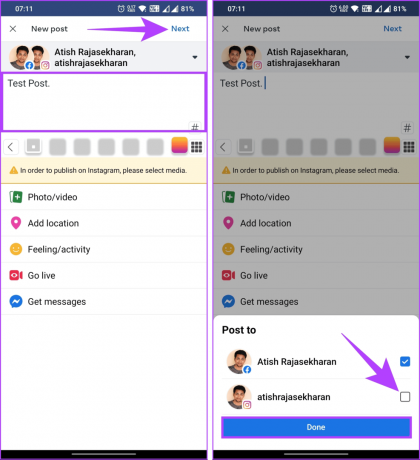
Étape 4: Dans l'écran Révision, choisissez « Planifier pour plus tard ». Choisissez votre date et votre heure et appuyez sur Planifier.

Étape 5: Enfin, appuyez sur Programmer.

Vous avez programmé avec succès la publication sur votre page Facebook. Si, pour une raison quelconque, vous pouvez modifier ou supprimer le message, continuez.
Modifier ou supprimer une publication Facebook
Étape 1: accédez à l'onglet Contenu dans la barre de navigation inférieure.
Étape 2: Sous Publications, appuyez sur Filtres et affichez la publication programmée depuis l'écran inférieur.

Étape 3: Appuyez sur l'icône à trois points à côté de la publication programmée. Choisissez de modifier ou de supprimer le message. Pour démonstration, nous allons avec un message Supprimer.
Étape 4: Dans la fenêtre contextuelle de confirmation, choisissez Supprimer la publication.

C'est à peu près ça. Vous avez supprimé votre publication programmée. Que faire si vous avez un groupe pour lequel vous souhaitez programmer une publication? Continue de lire.
Comment programmer des publications sur des groupes Facebook
Vous pouvez programmer des publications pour vos groupes Facebook comme vous programmez des publications pour votre page Facebook.
Les étapes sont fondamentalement les mêmes, mais les options peuvent varier en fonction de l'opération. Comme pour Pages, vous avez besoin d’un administrateur ou d’un propriétaire pour planifier la publication. Commençons par les étapes de la publication assistée par ordinateur.
Sur le bureau
Étape 1: ouvrez Facebook dans votre navigateur préféré sur votre ordinateur Windows ou Mac. Accédez à Groupes dans le volet de gauche.
Aller sur Facebook

Étape 2: Choisissez dans la liste des groupes que vous gérez où vous souhaitez programmer une publication.

Étape 3: Cliquez sur la zone de texte Écrire quelque chose pour créer un article.

Étape 4: Dans la fenêtre contextuelle Créer une publication, ajoutez un média ou du texte pour la publication et cliquez sur l'icône Planifier la publication (Calendrier).

Étape 5: Sélectionnez la date et l'heure de votre publication programmée et cliquez sur le bouton Programmer.

C'est ça. Vous avez programmé des publications pour votre groupe Facebook. Si, dans le cas où vous souhaitez annuler ou supprimer une publication programmée, continuez à suivre les étapes ci-dessous.
Annuler ou supprimer la planification des publications
Étape 1: Dans le volet latéral, dans l'onglet Gérer, sous Outils d'administration, recherchez Publications programmées et cliquez dessus.

Étape 2: Vous pouvez soit Reprogrammer la publication, soit Publier maintenant dans les publications programmées. Si vous souhaitez supprimer, cliquez sur l’icône à trois points dans le coin supérieur droit de la publication.
Étape 3: Dans le menu déroulant, choisissez Supprimer la publication.

Étape 4: Dans la fenêtre contextuelle de confirmation, cliquez sur Supprimer.

Avec cela, la publication programmée sélectionnée est supprimée de la file d'attente.
Lire aussi: Comment partager une publication Facebook sur Instagram
Sur le mobile
Étape 1: lancez l'application Facebook sur votre appareil Android ou iOS. Accédez au menu à trois lignes horizontales.

Étape 2: Sélectionnez Groupes. Vous verrez une liste des groupes que vous possédez ou gérez. Accédez à l'onglet Vos groupes dans la barre de navigation supérieure.

Étape 3: Dans la section « Groupes que vous gérez », appuyez sur le groupe dans lequel vous souhaitez programmer une publication.
Étape 4: Appuyez sur la zone de texte Écrire quelque chose pour ouvrir l'écran Créer une publication.

Étape 5: Maintenant, ajoutez les images ou le texte que vous souhaitez programmer pour votre page en tant que publication et appuyez sur le bouton Programmer.
Étape 6: activez l'option Planifier la publication dans la feuille inférieure et ajoutez une date et une heure.

Étape 7: Enfin, appuyez sur Programmer dans le coin supérieur droit.

Voilà. Vous avez programmé avec succès une publication pour votre groupe Facebook. Continuez les étapes pour afficher, modifier ou annuler votre publication.
Afficher, modifier ou supprimer votre message
Étape 1: Dans le groupe, appuyez sur l'onglet Vous. Faites défiler vers le bas et sous Publications de groupe, vous verrez toutes les publications que vous avez publiées ou programmées.
Étape 2: Sélectionnez la publication que vous souhaitez supprimer et appuyez sur l'icône à trois points.

Étape 3: Dans la feuille inférieure, choisissez Supprimer. Enfin, dans la fenêtre contextuelle de confirmation, choisissez Supprimer.

C'est si simple. Votre publication programmée a maintenant été supprimée facilement. Si, pour une raison quelconque, vous ne parvenez pas à programmer une publication sur Facebook en utilisant la méthode mentionnée ci-dessus, contactez Assistance Facebook.
FAQ sur la planification d'une publication sur Facebook
Vous pouvez programmer diverses publications, notamment des mises à jour de texte, des photos, des vidéos et des liens. N'oubliez pas que le contenu et les médias que vous programmez doivent être conformes aux politiques de Facebook.
Oui, vous pouvez programmer plusieurs publications à la fois. Vous pouvez créer une file d'attente de publications programmées pour garantir un calendrier de publication cohérent.
Oui, les publications programmées ont la même portée et la même visibilité que celles publiées manuellement. L’algorithme de Facebook traite de la même manière les publications programmées et manuelles.
Planifiez vos futures publications
En suivant les étapes décrites dans ce guide, vous pouvez rapidement programmer une publication sur Facebook. Alors, la prochaine fois que vous vous retrouverez avec une idée brillante, une photo captivante ou une histoire réconfortante à partager, n’oubliez pas les outils à votre disposition. Vous voudrez peut-être aussi lire comment changer la photo de profil sur Facebook sans que personne ne le sache.



